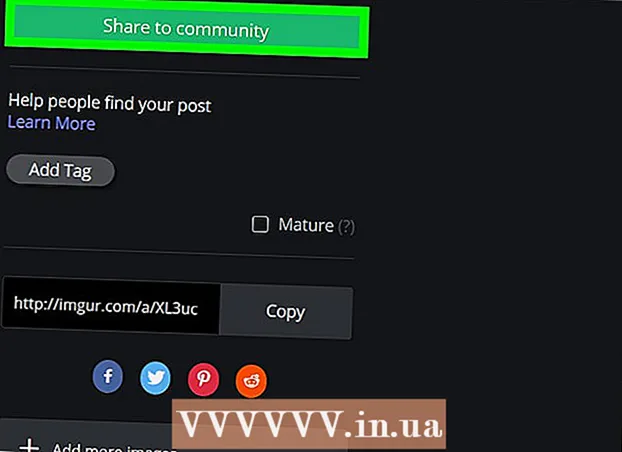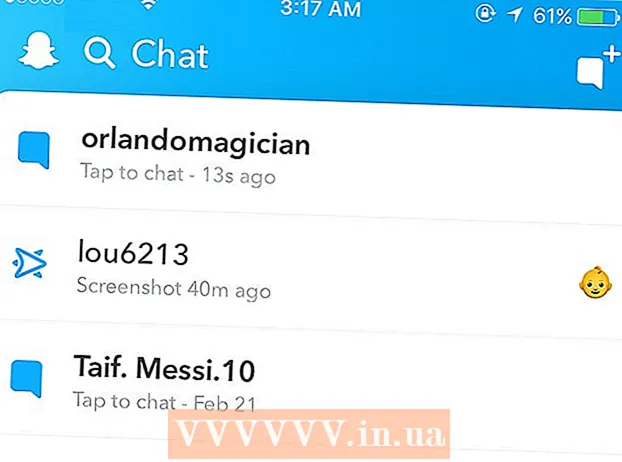Pengarang:
Christy White
Tanggal Pembuatan:
3 Boleh 2021
Tanggal Pembaruan:
23 Juni 2024

Isi
XAMPP untuk Windows 7 menyediakan cara mudah untuk menginstal platform Apache-MySQL-PHP-PERL-PEAR. XAMPP menghemat waktu dan tenaga Anda, dan menyediakan perangkat lunak untuk membuat lingkungan web seperti Drupal, Joomla, Moodle atau wikiMedia pada PC Windows.
Melangkah
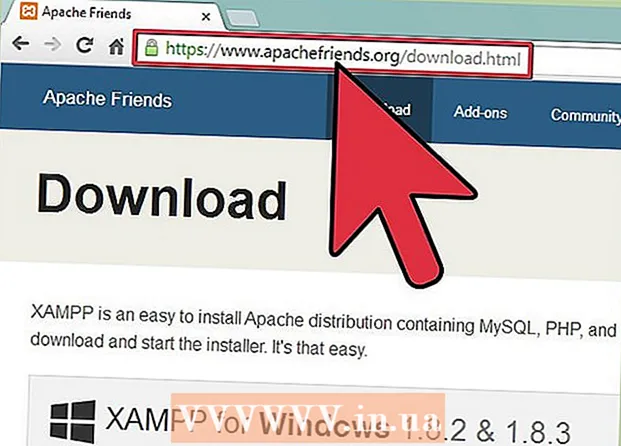 Gunakan browser Anda untuk pergi ke https://www.apachefriends.org/index.html
Gunakan browser Anda untuk pergi ke https://www.apachefriends.org/index.html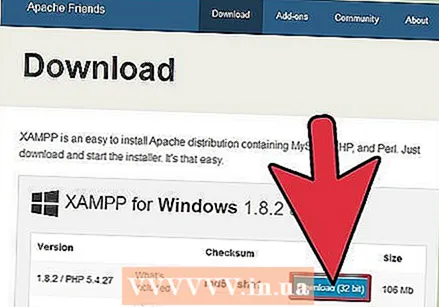 Klik tautan unduhan untuk XAMPP.
Klik tautan unduhan untuk XAMPP. Klik "Simpan" saat diminta dan tunggu hingga unduhan selesai.
Klik "Simpan" saat diminta dan tunggu hingga unduhan selesai.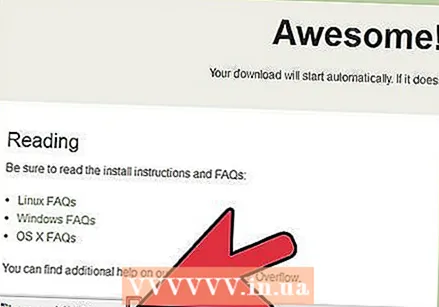 Buka Windows Explorer dan temukan file instalasi. Instal program dan jalankan.
Buka Windows Explorer dan temukan file instalasi. Instal program dan jalankan.  Terima pengaturan default. Jendela perintah akan muncul dengan kemungkinan prompt instalasi. Cukup tekan Enter dan terima pengaturan default. Untuk menyederhanakan penginstalan, cukup tekan Enter saat diminta di jendela perintah. Anda selalu dapat menyesuaikan pengaturan nanti di file konfigurasi.
Terima pengaturan default. Jendela perintah akan muncul dengan kemungkinan prompt instalasi. Cukup tekan Enter dan terima pengaturan default. Untuk menyederhanakan penginstalan, cukup tekan Enter saat diminta di jendela perintah. Anda selalu dapat menyesuaikan pengaturan nanti di file konfigurasi. 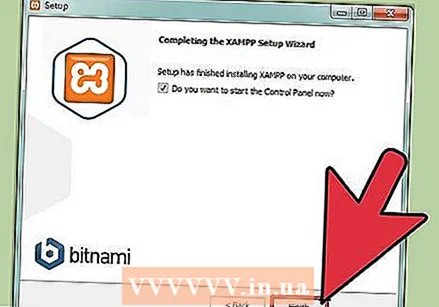 Saat penginstalan selesai, tutup jendela perintah dengan mengetik x saat diminta.
Saat penginstalan selesai, tutup jendela perintah dengan mengetik x saat diminta. Mulai Panel Kontrol XAMPP.
Mulai Panel Kontrol XAMPP.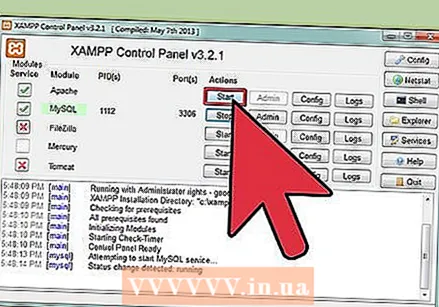 Mulai Apache dan MySQL. Anda juga dapat memulai bagian lain, jika Anda ingin menggunakannya.
Mulai Apache dan MySQL. Anda juga dapat memulai bagian lain, jika Anda ingin menggunakannya.  Periksa apakah Apache diinstal dengan mengklik tautan Apache di Panel Kontrol.
Periksa apakah Apache diinstal dengan mengklik tautan Apache di Panel Kontrol. Periksa apakah MySQL terinstal dengan mengklik tautan MySQL di Control Panel XAMPP.
Periksa apakah MySQL terinstal dengan mengklik tautan MySQL di Control Panel XAMPP.- Jika langkah verifikasi sudah berhasil diselesaikan, XAMPP sudah terpasang dengan baik di PC Anda. Buka browser dan ketik "localhost" di bilah alamat browser Anda. Sebuah halaman akan terbuka memberi tahu Anda bahwa Anda telah berhasil menginstal XAMPP di sistem Anda.
Tips
- Baca petunjuk instalasi di beranda XAMPP. Di sana Anda akan menemukan banyak informasi bagus.
- Jika Anda baru memulai pengembangan web, belilah buku yang bagus tentang Apache-MySQL-PHP.
- Unduh dokumentasi XAMPP untuk memahami bagaimana XAMPP diatur. Untuk pengembang web yang serius, informasi seperti itu sangat berharga.
Peringatan
- Masalah kecil dapat muncul ketika Skype dan XAMPP berjalan secara bersamaan karena Skype menggunakan port 80.